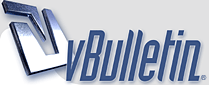
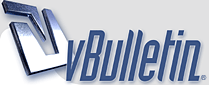 |
Para qué sirven las monedas?
http://r1.slashkey.com/images/gamegu...sics/coins.PNG
Con las monedas, usted puede hacer sus compras en Farm Town (comprando artículos tales como semillas, árboles, decoraciones) y también para pagar a los empleados que aran su granja. Los empleados que cosechan sus granjas reciben el pago por medio del Alcalde en cosechas y monedas, por lo tanto a usted no le cuesta ningún dinero su contratación. |
Cómo puede ganar monedas?
Puede ganar monedas de las siguientes formas...
Cuando sus cosechas estén listas, es mejor contratar a alguien para que las coseche, ganará más contratando a otra persona que coseche por usted. Cuando pueda, contrate a alguien para que are sus campos: si lo hace usted le costará 20 monedas por spot pero si contrata a otra persona le costará 15 monedas. Y si contrata a un vecino solo le costará 10 monedas! La primera vez, reinvierta todo el dinero en semillas. Dependiendo de lo que pueda hacer, trate de plantar raspberries, purple grapes ó potatoes para obtener una ganancia rápida. Siempre recuerde plantar primero sus campos antes de ir de compras a la Tienda. De esta forma se asegura de plantar lo que necesita antes de gastar dinero en otros artículos. Al plantar diariamente se asegura un ingreso regular! |
Cómo visito las granjas de otros granjeros?
Como visito las granjas de otros granjeros?
Puede visitar a cualquier vecino que aparezca en la barra de vecinos debajo de la pantalla del juego. En este ejemplo estamos haciendo click en DUDZ en la barra de Vecinos para mostrar el menu del Vecino. Para visitar a DUDZ baje por el menu y click en Visit DUDZ's Farm, cuando se vuelva naranja, click en la opcion e ira a esa granja. Si tiene muchos vecinos, vera unas flechas verdes y azules hacia la izquierda de la barra de vecinos lo que le permitira pasar de unos a otros. Tambien puede hacer click izquierdo en su mouse sobre cualquier vecino y arrastar la barra hacia derecha o izquierda si no tiene que moverla muy lejos. http://r1.slashkey.com/images/gamegu...S MAR 2022.png Si ve la ventana del chat donde deberian estar los vecinos, click en el boton Hide (Ocultar) que se encuentra hacia la izquierda para cerrar la ventana del Chat. http://r1.slashkey.com/images/gamegu...T MAR 2022.pngTambien puede visitar la granja de cualquier granjero que vea conectado en el juego haciendo click en su avatar y seleccionando Visit xxx's farm (Visitar la granja de xxx) en el menu. Para regresar a su propia granja puede hacer lo siguiente: Click en su avatar y luego click en Go To Your Farm (Ir a su granja). Lo llevara a su granja predeterminada. http://r1.slashkey.com/images/gamegu...S MAR 2022.png Click en el icono de la casa en la parte inferior de la pantalla del juego. http://r1.slashkey.com/images/gamegu...N MAR 2022.png |
Cómo puedo cambiar el nombre de mi granja?
Usted solo puede cambiar el nombre de sus propias granjas, no puede cambiar el nombre de las granjas de otros.
Para cambiar el nombre de su granja:
La opcion Select Animal Behaviour in this Farm puede hacer click en ella y seleccionar que quiere que hagan los animales sueltos en esa granja.
Las opciones Disable Super-Neighbour Farming y Other farmers cannot water flowers y otras opciones mas, las ira obteniendo a medida que progrese en el juego y tenga mas granjas. Las explicamos en el siguiente post. La informacion sobre que pueden hacer los Super Vecinos por usted, esta explicado en el Capítulo 06: Super Vecinos |
Cómo puedo establecer una granja como Privada?
Si. Puede hacerlo cuando tenga al menos 2 granjas.
Existen pros y contras al establecer una granja como Privada, asi que por favor lea toda la informacion. Si por algún motivo no desea que visiten una de sus granjas, tal vez porque la está decorando y no quiere que la vean hasta que esté terminada, es posible que designe esa granja como Private (Privada).
Como marcar una granja como Privada:
https://r1.slashkey.com/images/gameg...m DEC 2023.png Las otras opciones en esa ventana son las siguientes: Make this My Default Farm (Haga de esta mi granja predeterminada) - al colocar un tilde en esta opción significa que cualquiera que visite sus granjas, llegará primero a esa granja en particular, por ejemplo si hacen click en su avatar en el mercado ó por la opción que se encuentra en la barra de vecinos debajo del juego, a menos que haya marcado esa granja como Privada. En ese caso se los redireccionara a otra granja. Make this a Quest farm (Haga esta granja para Misiones)[/b] - Desde Marzo 2023, usted ya no tiene que poseer las herramientas para cosechar animales para poder marcar una granja como Quest. Para aquellos a quienes les gusta mantener una granja con algunos de los cultivos/arboles/flores, etc. que a menudo se necesitan para las misiones regulares, esto evita que esos elementos aparezcan en las estadisticas de la granja cuando tambien quitas el tilde a la opcion "Include products due to Fertilization, belts and bonuses" en el Farm Stats.Disable Super-Neighbour Farming (Deshabilitar los permisos de la agricultura para Super Vecinos)[/b] - Al colocar un tilde en esta opción sus supervecinos no podrán realizar ningún tipo de trabajo en esa granja. Tal vez usted prefiera usar esta opción en granjas que está diseñando ó en granjas utilizadas para sus misiones y que usted no desea que sean trabajadas. Cuando esta es la unica opcion marcada. Los Super Vecinos NO podran trabajar estas granjas PERO podran regar flores usando la mobile sprinkler. Tambien podran irrigar y fertilizar cualquier cosa en esa granja. Other farmers cannot water flowers (Otros granjeros no pueden regar flores) - cuando esta opcion esta habilitada, otros granjeros solo podran regar las flores de esa granja si fueron contratados para cosechar esas flores. Esto puede ser util para "reservar" algunas flores para usted mismo si tiene alguna meta de Farm Pass que le requiera regar flores.
Los Super Vecinos no podrán usar las Mobile Sprinklers para irrigar o regar las granjas que son Quest ó Private. Nota: En las granjas Quest, las flores pueden regarse usando la regadera. Animal Behaviors (Comportamiento de Animales) - Si desea cambiar el comportamiento de los animales en una granja especifica, haga click en la flechita al lado de Select Animal behavior in this farm y vera el menu desplegable con las opciones. http://r1.slashkey.com/images/gamegu...L APR 2022.png Recuerde que cuando cambia alguno de estos permisos de la granja, necesita hacer click en el tilde verde para guardar los cambios! |
Qué significa el mensaje de la lotería?
What does the Lottery message mean? Cuando usted entra por primera vez al Juego en el día, verá un mensaje diciéndole que ganó la lotería (lottery) y que se le recompensó con un monto de monedas. Esto sucede la primera ves que entra al juego cada nuevo dia. Es solo un pequeño bono para los granjeros que juegan diariamente. Ejemplo del mensaje. Vera un mensaje parecido y su cantidad de monedas puede ser diferente: |
Cómo me muevo por mi granja?
How do I move around my farm? Para mover su avatar, simplemente haga click con su mouse en cualquier lugar de la granja para moverlo de un lugar al otro. Cuando tenga una considerable cantidad de articulos en su granja, su avatar puede saltar en lugar de caminar cuando haga click en un lugar de la granja. Para mover la granja en cualquier direccion, click en el boton izquierdo de su mouse y mantengalo apretado, luego deslice el mouse para mover la granja en cualquier direccion. Cuando deja de apretar el boton izquierdo, deja de mover la granja. Compré la Segunda granja. Cómo hago para volver a la Primera? Cuando compre su 2da granja se le pedira recargar el juego para que la nueva granja sea agregada. Mire la parte superior de la pantalla del juego y vera dos casillas con numeros en cada una en lugar de solo tener una casilla con el numero 1.https://r1.slashkey.com/images/gameg...ames small.PNG La primera hilera de casillas son las granjas 1 a 4, la segunda hilera por debajo son las granjas 5 a 8 y asi sucesivamente. Si coloca el cursor sobre la grilla, esta se expandera para que pueda verla mas grande. Al pasar el mouse sobre cada casilla, vera el nombre y medida de esa granja. https://r1.slashkey.com/images/gameg...xpanded 10.PNG Si hace click en SHOW NAMES se abrirá una ventana nueva con el nombre de todas sus granjas. Si hace click en el nombre de una de las granjas irá a ella. Para saber que otra información le brinda esta ventana, visite el Capítulo 16 Cómo navego de granja en granja? |
Cómo planto semillas en mi granja?
https://r1.slashkey.com/images/gameg...low single.PNG
Lo primero que debe hacer es arar sus campos y para hacerlo tiene que usar la herramienta que se muestra en la foto de arriba. También debe arar sus campos si sus cosechas se echaron a perder. Luego de arar, entonces puede sembrar. https://r1.slashkey.com/images/gameg...e tool bar.PNG Haga click en la Tienda (Store) y luego click en la pestaña Seeds (semillas). Las semillas que se muestren como desbloqueadas son las que podrá utilizar para sembrar. Coloque el cursor sobre la casilla de la semilla y aparecerá el botón azul "Buy" (comprar). Haga click en "Buy" y luego en un campo arado para sembrar. Este es solo un ejemplo de lo que podría ver: En la parte superior izquierda de esa ventana, verá la cantidad de monedas que usted tiene. No las gaste todas ya también deberá volver a arar sus campos, recuerde que arar le cuesta monedas. Si compró una de las Seeder (Sembradora), ( 1x2 , 2x2 ó 3x3 ) podrá plantar más de un spot a la vez, sin embargo algunas de estas herramientas usan combustible. Explicamos el combustible en el Capítulo 20: Combustible. Haga click en la Seeder y de esa forma se abrirá la Tienda. Luego haga click en "Buy" en la semilla que quiera plantar y click en los spots arados. Mientras planta, las monedas se irán descontando del total. Para saber más sobre las semillas y como organizarlas en la lista, visite el Capítulo 26: Semillas |
Cómo cosecho campos, árboles y flores?
Puede hacer click en la herramienta simple para cosechar (guadaña) y usarla para cosechar cultivos, arboles y flores.
https://r1.slashkey.com/images/gameg...RVEST TOOL.png https://r1.slashkey.com/images/gameg...REFERENCES.png Este es el icono de sus Preferencias. Esta localizado en la parte superior derecha de la pantalla del juego. Tiene muchas opciones enlistadas para cuando usted quiera mostrar o esconder algun tipo de articulo en sus granjas. Si no puede ver los sembrados, arboles o flores que tiene en su granja, revise sus Preferencias y asegurese que las opciones que desea ver tienen un tilde en la casilla correspondiente. |
Cómo aro mi granja?
https://r1.slashkey.com/images/gameg...low single.PNGEsta es la herramienta simple de arado que le permite arar un campo uno por uno y tambien arar los sembrados echados a perder.
Para hacer arado nuevo, debe tener suficiente espacio en su granja y ademas tener monedas. https://r1.slashkey.com/images/gameg...plow green.PNG https://r1.slashkey.com/images/gameg...s/plow red.PNG https://r1.slashkey.com/images/gameg.../GREEN MAN.png Para dejar de usar la herramienta de Arar haga click en el hombrecito verde. https://r1.slashkey.com/images/gameg...REFERENCES.png Si desea que sus arados esten uno al lado del otro en lugar de tenerlos separados por un espacio, primero debe revisar sus Preferencias y estar seguro que la opcion Remove Spaces Between Fields esta marcada. Click en el icono de Preferencias y agregue un tilde a Remove Spaces Between Fields luego click en el tilde verde para guardar cambios. |
Qué es la Caja de Herramientas?
La Caja de Herramientas es el lugar donde encontrará todas sus herramientas, (verá las herramientas más grandes siempre y cuando las haya comprado y enviado al item almacén. Nota: recuerde que las herramientas que cuestan FarmCash NO toman espacio de su almacén por lo que puede almacenar todas sin problemas). Aquí también encontrará su facility manager, quest managers, ship manager, minigames y muchos otros artículos que le ayudan en el juego. Cuando comienza a jugar, usted no tendrá muchos artículos en la caja de herramientas. Pero a medida que siga jugando y subiendo de nivel, verá como gradualmente tendrá acceso a más items y al comprar herramientas más grandes y colocándolas en su almacén, su caja se irá llenando. https://r1.slashkey.com/images/gameg...3 SEP 2022.png Cuando hay un numero en la Caja de Herramientas, significa que puede haber:
https://r1.slashkey.com/images/gameg...x SEP 2022.png Para abrir la Caja de Herramientas solo debe hacer click sobre ella. Verá algo similar a lo que muestra la foto, pero con sus herramientas. Cualquier cosa que se encuentre difuminada significa que tal vez no tenga acceso a ese item por su nivel, ó es una herramienta que no posee ó es una herramienta que no ha enviado al almacén. Lo mejor es colocar las herramientas en su almacén y de esa forma puede acceder a ellas sin importar en que granja se encuentre. También es útil cuando decide comprar una herramienta más grande ya que el juego puede ver que herramientas ya posee. Para usar una herramienta, simplemente haga click en ella. Si quiere dejar de usarla, haga click en el hombre verde. Para cerrar la caja de herramientas haga click en la x blanca y grande en la parte de abajo a la derecha. https://r1.slashkey.com/images/gameg...ool box up.PNGhttps://r1.slashkey.com/images/gameg...l box down.PNG Las flechas mostrarán la parte superior ó inferior de cada columna cuando haya más artículos que los que puedan mostrarse de una vez. Haga click en ellas para subir ó bajar por las columnas. O si tiene un mouse con ruedita, puede colocarlo sobre cada columna y usar la ruedita para desplazarse. PRIMERA COLUMNA DESDE LA IZQUIERDA: https://r1.slashkey.com/images/gameg...in Manager.PNG Este es el ìcono del Train Manager desde donde puede trabajar todos sus trenes en todas las granjas. Encuentra todos los detalles en el siguiente link: https://r1.slashkey.com/forum/showth...38#post6349338 https://r1.slashkey.com/images/gameg...nager icon.png Este es el ícono del manager de Seaport Manager (Barcos de Carga) desde aquí puede manejar todos sus barcos. Para mayor información visite el siguiente link: https://r1.slashkey.com/forum/showthread.php?t=626626 https://r1.slashkey.com/images/gameg...se toolbox.PNG Este es el ícono de Trading Warehouse donde puede vender productos primarios y de la super fábrica a otros granjeros. Tiene información completa en el siguiente link:https://r1.slashkey.com/forum/showth...06#post6303306 https://r1.slashkey.com/images/gameg...r Facility.png Este es el ícono de My Super Facility donde puede convertir una fábrica en una super fábrica, que productos tiene para vender y lo que ha vendido y ganado diariamente. Detalles completos en el siguiente link: https://r1.slashkey.com/forum/showth...30#post6281530 https://r1.slashkey.com/images/gameg...ns toolbox.PNG Este es el ícono del manager de Facility Chains Manager (Cadena de Instalaciones). Disponible a partir del nivel 100. Mayor información en el siguiente link: https://r1.slashkey.com/forum/showthread.php?t=632510 https://r1.slashkey.com/images/gameg...ty manager.jpg Este es el Facility Manager donde puede ver todas sus fábricas, trabajarlas y ordenarlas de diferentes formas. Para poder usarlo, necesita al menos 2 fábricas en su granja. Tiene mayor información en el siguiente link:https://r1.slashkey.com/forum/showth...74#post6300374 https://r1.slashkey.com/images/gameg...ur manager.png Este es el ícono para el manager de los Super Vecinos donde puede elegir qué semilla quiere que su super vecino plante en cada una de sus granjas. Para mayores detalles visite el siguiente link: https://r1.slashkey.com/forum/showth...58#post6036958 https://r1.slashkey.com/images/gameg...dy toolbox.PNG El icono de Farmers Lists le permitira ver quienes son sus Vecinos y Buddies, cambiar entre las listas de Vevinos y Buddies enviar un mensaje, donde se muestran las solicitudes de Vecinos y Buddies. Tiene toda la informacion en el siguiente link: https://r1.slashkey.com/forum/showthread.php?t=662822 SEGUNDA COLUMNA DESDE LA IZQUIERDA: https://r1.slashkey.com/images/gameg...ss toolbox.png Este es el icono del Farm Pass. Disponible en el nivel 100. Mas detalles en el siguiente link: https://r1.slashkey.com/forum/showthread.php?t=658758 https://r1.slashkey.com/images/gameg...x/NCC icon.png Este es el ícono del manager de Neighbourhood Chains Contest (Concurso de Barrios). Puede participar a partir del nivel 80. Para más detalles visite el siguiente link: https://r1.slashkey.com/forum/showthread.php?t=621866 https://r1.slashkey.com/images/gameg...Quest icon.jpg Este es el ícono del manager de Co-operative Quest (Misiones cooperativas). Puede participar a partir del nivel 20. Más detalles en el siguiente link: https://r1.slashkey.com/forum/showth...38#post6108138 https://r1.slashkey.com/images/gameg...Quest icon.jpg Este es el ícono del manager de las Quest (Misiones Regulares). Disponibles a partir del nivel 20. Tiene más detalles en el siguiente link: https://r1.slashkey.com/forum/showthread.php?t=625530 https://r1.slashkey.com/images/gameg...or manager.jpg El Farm Selector Manager aquí puede ver cuantas fábricas tiene en cada granja, cambiar sus granjas de posición y obtener el link de sus granjas. Necesita tener al menos 2 ó más granjas para usar esta herramienta. Más detalles en el siguiente link: https://r1.slashkey.com/forum/showth...18#post6253818 https://r1.slashkey.com/images/gameg...stats icon.png Farm Stats. El Farm Stats es una herramienta localizada en su caja de herramientas y que le ayuda a ver estadisticas de ciertas cosas como lo que es cosechable o las fabricas que estan en sus granjas y lo ayudan a localizarlas. Resulta muy util cuando agrega mas granja o las va ampliando. Toda la informacion detallada sobre el Farm Stats la encuentra en el siguiente link: https://www.slashkey.com/forum/showt...22#post6572922 https://r1.slashkey.com/images/gameg...show times.png Show Times.
Tambièn puede acceder a la herramienta Show Times cuando estè en la granja de otro jugador. https://r1.slashkey.com/images/gameg...es toolbox.PNG Trophies usted gana trofeos a medida que continúa jugando, comprando, agregando vecinos. Tambén son muy útiles para saber la cantidad de vecinos que tiene. https://r1.slashkey.com/images/gameg...ts toolbox.PNG Belts and Dans. Aquí puede ver su progreso alcanzando cinturones y dans al trabajar sus granjas y produciendo en las fábricas. Hay secciones separadas para seeds (semillas), trees (árboles), flowers (flores), fish (peces), products (productos). El filtro A-Z le permite clasificar por belts/dans ó product name (nombre del producto). El embudo le permite clasificar por un belt ó dan específico. Aquí también es donde encuentra sus belts para poder publicar. Haga click en la opción "Recent Belts" (cinturones recientes). Desde allí podrá elegir cuales de sus belts ó dans prefiere publicar. Puede publicar 5 en 12 horas. Para mayor información visite el Capítulo 30: Bonos de Belts/Dans https://r1.slashkey.com/images/gameg...ra toolbox.PNG La Càmara le permite sacar una foto de su granja y publicarla en Facebook. Haga click en la cámara y elija si quiere foto de toda la granja ó window (solo una parte específica). Si desea, puede agregar un título en Add Caption, elegir la medida entre, small (pequeña), medium (intermedio) ó large (grande). Elija el fondo de la foto green (verde) ó white (blanco). Tiene una opcion para publicar en Facebook. Marque la opcion si desea hacerlo. Quite el tilde si no desea publicar en Facebook. NOTA: Si no tiene cuenta en Facebook o ya no puede entrar a ella. Luego de hacer click en la Camara debe quitar el tilde para publicar en Facebook ANTES de hacer click en Next.Luego click en Next. Si opto por publicar en Facebook vera la casilla para hacerlo con la foto y el boton azul Post to Facebook click en el para publicar en Facebook.Luego de hacer click en Next. Su foto tambien se publicara en Farm Pictures en la pestaña Cuenta en el Mes en que saco la foto. Luego de 3 meses las fotos son borradas automaticamente. Cada mes puede mostrar un maximo de 200 fotos. Por mas informacion sobre como encontrar sus fotos CLICK AQUI TERCERA COLUMNA DESDE LA IZQUIERDA: https://r1.slashkey.com/images/gameg...ding robot.png Si posee el Herding Robot, podra agregar animales en las granjas a sus casas en bloque siempre y cuando haya suficiente espacio para ellas. Tambien le permite comprar animales productivos en forma Multiple desde la Tienda y de esa forma llenar una casita mucho mas rapido. Si necesita mayor informacion sobre esta herramienta, CLICK AQUI https://r1.slashkey.com/images/gameg...o building.png La herramienta Add to Animal Building (Agregar a edificio de animales) le permite hacer click en un animal y agregarlo al edificio correspondiente si hay suficiente espacio. Los animales se agregan de a uno. Haga click en la herramienta y luego en el animal. Si no desea utilizarla más, haga click en el hombre verde. https://r1.slashkey.com/images/gameg...ower crane.png Si posee la Tower Crane, podrá agregar artículos en bloque a su almacén, si tiene suficiente espacio en su Item storage para almacenarlos. https://r1.slashkey.com/images/gameg...to storage.png La herramienta Add to Item Storage (Agregar al Item Storage) le permite agregar artículos de uno en uno a su item storage si tiene suficiente espacio. Haga click en la herramienta y luego click en el artículo que desea almacenar. Para dejar de usar la herramienta, haga click en el hombre verde. https://r1.slashkey.com/images/gameg...nd toolbox.PNG Esta es la Purple Freestlyle Farm Designer que le permite seleccionar artículos desde al Tienda ó el Almacén y superponerlos a otros artículos en su granja, sin necesidad de tener espacio físico para el nuevo artículo y sin tener que abrir la Tienda todo el tiempo. https://r1.slashkey.com/images/gameg...nd toolbox.PNG Si usted tiene la Orange (naranja) ó Green (verde) Freestyle Farm Designers entonces aquí verá la mano Naranja O la mano Verde. La información sobre todas las Freestyle Farm Designers en el siguiente link >> https://r1.slashkey.com/images/gameg...nd toolbox.PNG La herramienta Yellow Edit hand (Mano amarilla), le permite hacer click en un artículo de su granja y moverlo a una nueva posición mientras tenga lugar suficiente para colocarlo. Haga click en la herramienta y luego click en el item que desea mover. Click nuevamente en el nuevo lugar elegido para colocarlo. Si no desea seguir usando la herramienta, haga click en el hombre verde. https://r1.slashkey.com/images/gameg.../hide tool.pngLa herramienta Hide Item (ocultar artículos) le permite ocultar objetos de a uno en su granja temporalmente. tool lets you temporarily hide items on the farm one by one. Haga click en la herramienta y luego click en el artículo que desea ocultar. Si desea dejar de usar la herramienta, haga click en el hombre verde. Para que los objetos vuelvan a aparecer, simplemente refresque la granja. https://r1.slashkey.com/images/gameg...ch toolbox.PNG La herramienta Search (Buscador) le permite buscar un artículo específico que se encuentra en su granja. Haga click en la herramienta y escriba el nombre del artículo que está buscando. Luego elija si quiere: to highlight the item (iluminar el artículo) ó hide non-matching items (ocultar los artículos que no correspondan), y click en el tilde verde. Si eligió: to hide non-matching items, solo verá el artículo que busca, todo lo demás se ocultará. En la parte de abajo a la derecha verá “Show Items” (Mostrar artículos). Al hacer click allí, todos los artículos ocultos se volverán a mostrar. Toda la información sobre las herramientas la encuentra en nuestra Guia del Juego Capítulo 21: Las Herramientas |
Qué es el Games Activity Panel (panel de actividades del juego)?
Es una lista con informaciòn sobre la ayuda que sus amigos le han dado recientemente.
Està localizada debajo de la pantalla del juego y muestra algunas de las acciones de sus amigos cuando interactùan con usted en el juego. Solo puede mostrar alrededor de 130 elementos a la vez y se actualizarà cada vez que recargue el juego. Este es un ejemplo de lo que podrìa ver: Si hay muchos elementos puede usar la barra de la derecha de la lista pra desplazarse por ella. Ahora usted puede cambiar el tipo de Acciones que muestra el panel ya sea agregando ó sacando el tilde para cada opción. Estas acciones son:
También puede cambiar la forma de ver la información. Haga click en Sort By y verá las siguientes opciones: Date (Fecha) - muestra la actividad más reciente |
Qué puedo hacer en el Marketplace?
https://r1.slashkey.com/images/gameg...rketplace1.PNG
El Marketplace (Mercado) es el lugar para encontrar a otros granjeros. Alli, puede buscar trabajo, contratar a otros granjeros para que trabajen sus granjas, comprar y vender productos y conocer a nuevos granjeros.https://r1.slashkey.com/images/gameg...nline mode.jpg El icono del enchufe en la parte superior derecha de la pantalla del juego sera verde cuando usted se encuentre conectado. Sera rojo si se encuentra desconectado. Si hace click en el icono podra cambiar el estado entre conectado y desconectado. Si usted esta conectado en el Mercado pero no hay ningun granjero, revise que su enchufe todavia este en verde, si no lo esta, click en el enchufe rojo para cambiarlo a verde. Luege refresque el mercado o recargue el juego y vuelva a cargar el mercado. P. Qué significan los colores en los nombres de los avatares en el Mercado? R. Indican que actividad desea hacer ese granjero en el mercado y es muy útil cuando usted desea saber por ejemplo, quien está buscando trabajo ó quien está alli para contratar.Hay varias opciones si usted hace click en su propio avatar cuando no está en su propia granja. Verá lo siguiente >> https://r1.slashkey.com/images/gameg...E MAR 2024.pngPara volver a sus granjas, click en el icono de la Casa. https://r1.slashkey.com/images/gameg.../Home icon.PNG Click en el icono de la casa en la parte inferior derecha de su pantalla. |
Dònde està la Ventana del Chat y para que sirve?
fLa Ventana del Chat està situada detràs de la Barra de Vecinos donde se ven las fotos y los avatares de sus amigos. Se ve de la siguiente forma cuando està cerrada. Las fotos de perfil se difuminaron por privacidad.
https://r1.slashkey.com/images/gameg...r bar blur.pnghttps://r1.slashkey.com/images/gameg...nline mode.jpgEl icono del enchufe en la parte superior derecha de la pantall de juego sera verde cuando usted se encuentre conectado. Sera rojo si se encuentra desconectado. Si hace click en el icono podra cambiar el estado entre contectado y desconectado. Si usted esta conectado en el Mercado pero no hay ningun granjero, recuerde revisar que su enchufe todavia esta verde. Si esta rojo, click en el para cambiarlo a verde y luego puede refrescar el mercado haciendo click en Map o recargar el juego. Cuando usted esta conectado y se encuentra en un area donde tambien hay otro granjero conectado, la ventana del Chat se abrira automaticamente y usted podra ver lo que dicen los otros granjeros. Hay una barra de desplazamiento a la derecha que puede usar si desea ver los mensajes anteriores si es que el chat se mueve rapidamente y desea ver otra vez algun mensaje que salio de la vista. |
Como usar la Herramienta de Bùsqueda (Lupa)
Hay diferentes formas de buscar algo en Farm Town.
Cuando busque algo, recomendamos no usar nombres muy comunes ya que obtendrà muchos resultados. Por ejemplo, si busca algo que ya tiene en su granja y usa la palabra grape, si en esa granja usted tiene sembrados y àrboles a la vista, le mostrarà cualquier artìculo que incluya la palabra grape en el nombre, asi que si los tiene en su granja, le mostraràn todos:
Cuando busque en su Almacèn Harvests&Products por ejemplo meat lasagna si solo busca usando la palabra meat seguramente obtendrà muchos resultados ya que meat se usa en el nombre de mùltiples productos tanto producidos en sus fàbricas como al trabajar las de sus amigos. Por lo tanto escriba meat l y verà mejores resultados sin tener que escribir el nombre completo meat lasagna ya que en muchos casos no es necesario el nombre completo para lo que està buscando. Lo mismo aplica cuando busca algo en el Almacèn Items dependiendo de lo que busque. Si busca por Tree no solo le mostrarà cada àrbol que tenga en el almacèn y que puede cosecharse ò talarse, sino tambièn cada àrbol decorativo, la herramienta tree shaker, ò el edificio donde se encuenta la palabra tree. Buscando algo que ya esta en su granja. https://r1.slashkey.com/images/gameg...TINGS ICON.PNG Para ver algo en su granja, necesita poner un tilde en las opciòn Show para lo que estè buscando, en sus preferencias, la llave de tuercas. Por ejemplo si quiere ver sembrados, debe poner el tilde en Show Crops, para àrboles en Show Trees, para fàbricas, debe colocar el tilde en el tipo de fàbricas que desea ver (Regular que incluye las que no trabajan los amigos, Service) etc. Si no està seguro a que categorìa pertenece el artìculo que està buscando, entonces es mejor marcar todo haciendo click en el botòn All en la secciòn superior, y luego click en el tilde verde en la parte inferior para guardar cambios. https://r1.slashkey.com/images/gameg...F SHOW ALL.png Luego puede usar la Lupa en su caja de herramientas. https://r1.slashkey.com/images/gameg...L SEP 2020.PNG Click en la caja de herramientas para abrirla Buscando en la Tienda, Almacèn ò Facility Manager. https://r1.slashkey.com/images/gameg...L SEP 2020.PNG En la Tienda hay una casilla de bùsqueda en la parte superior derecha de la ventana que le permite escribir el nombre del artìculo ò artìculos que està buscando. Es como esta: |
Para que sirve el Ojo?
Para que sirve el Ojo?
Al llegar al nivel 10 y toma una herramienta para trabajar los artìculos de su granja, por ejemplo una harvester para cosechar, si mira la esquina inferior derecha de la pantalla del juego, verá un Ojo. El Ojo le da la opción de ocultar los artículos que no corresponden a la herramienta que está usando. Nota: Los ojos mas reales se actualizaron a la version negra y roja que teniamos anteriormente: Si quiere cambiar la configuración, haga click en el Ojo. https://r1.slashkey.com/images/gameg...D OCT 2020.PNG Cuando el ojo es NEGRO usted vera todo lo que hay en sus granjas. https://r1.slashkey.com/images/gameg...N OCT 2020.PNG Cuando el ojo es ROJO, usted solo vera los articulos que esten en su granja y que coincidan con la herramienta que tenga en sus manos. Si esta cosechando, al hacer click en un item con la herramienta de cosecha, ese articulo desaparecera momentaneamente de la vista, lo que le hara mas facil continuar con la cosecha. A medida que vaya progresando en el juego, use otras herramientas y obtenga màs herramientas notarà que el Ojo se mostrarà al usar algunas de ellas. Cuando este en pantalla completa: https://r1.slashkey.com/images/gameg...W OCT 2020.PNG El ìcono de pantalla completa, lo señalamos con una flecha en la foto, le permite ver la granja màs grande y que de esta forma ocupe el espacio completo de la pantalla. Haga click en el ìcono para ir a Pantalla Completa, haga click nuevamente si quiere volver a pantalla normal. Usted debe regresar a pantalla normal si desea chatear con alguien ò contestar ò enviar mensajes en Farm Town ya que el teclado no puede usarse en Pantalla Completa. Las siguientes funciones todavia no se agregaron a esta version del juego: Al usar pantalla completa, otro Ojo de color marròn aparece en la parte inferior derecha de la pantalla junto con otros ìconos: https://r1.slashkey.com/images/gameg...K OCT 2020.PNG Cuando el ojo es negro con fondo marròn, usted podrà ver el panel debajo de la pantalla del juego y otras cosas como el nombre de la granja, nivel en el juego etc que se encuentran en la parte superior de la pantalla del juego. |
Que son los cuadritos rojos o los bloques rojos al ocultar objetos?
Que son los cuadritos rojos o los bloques rojos al ocultar objetos?
Son un indicador temporal que lo ayuda a saber donde esta la huella de los objetos que tiene en su granja. Le ayuda a saber donde estan ubicados los objetos para que no trate de ubicar otro en el mismo lugar o para ver si todavia hay algun pequeño espacio para poder ubicar algo mas. Cada cuadrito rojo le muestra donde esta ubicado un objeto cuando usted lo esconde utilizando uno de los metodos a continuacion o usando la opcion Hide en el menu que se muestra al hacer click en un objeto de su granja. Cuando usted tiene muchos objetos uno al lado del otro, entonces vera un bloque rojo solido en lugar de cuadritos rojos individuales. https://r1.slashkey.com/images/gameg... JUNE 2021.PNG Esta es la herramienta Hide (Ocultar) en su Caja de Herramientas en la que puede hacer click y luego otro click en el objeto que quiera ocular temporalmente en su granja, puede ser un solo objetos o muchos si usa la herramienta mas de una vez. No puede usar la herramienta Hide para ocultar campos o ground covers, esos solamente los puede ocultar usando sus preferencias. Los campos arados no se ocultan, debe plantarlos para poder ocultarlos desmarcando la opcion Show crops en sus preferencias. Cuando termine de usar esta herramienta, haga click en el hombrecito verde para no seguir usandola. Si ya no necesita ver los cuadritos rojos, simplemente refresque la granja y los objetos que oculto volveran a verse. Si solo tiene una granja, entonces recargue el juego. El siguiente es un ejemplo de lo que usted veria si uno de los 2 arboles de pino esta oculto. En la foto, el cuadrito rojo es donde esta colocado el arbol de pino oculto. https://r1.slashkey.com/images/gameg.../PREF ICON.PNG Este es el icono de las preferencias que se encuentra en la parte superior derecha de la pantalla del juego y desde donde usted puede mostrar u ocultar por ejemplo los sembrados. Cuando usa las preferencias para mostrar u ocultar cosas por ej. sembrados, etc, usted los muestra u oculta en su totalidad, o sea todos los sembrados, todos los arboles. Cuando tiene muchos objetos en sus granjas y usted los oculta luego de mostrarlos, vera muchos cuadritos rojos o un bloque rojo. Ejemplo: Si usted tenia los arboles a la vista y decidio ocultarlos (desmarcando la opcion Show Trees) usted oculta todos los arboles. La siguiente foto muestra multiples arboles de pino plantados uno al lado del otro y uno esta perdido en el medio de ellos. Si mira cuidadosamente la parte de arriba de los arboles de pino en la foto izquierda, podria notar que falta uno pero no le muestra donde poder colocarlo. Por eso si oculta los arboles en sus preferencias, vera lo que muestra la foto derecha. El cuadrito en la mitad del bloque rojo y que no es rojo muestra donde falta el arbol de pino. El bloque rojo le muestra donde estan colocados todos los otros arboles de pino. Usted ve un bloque rojo en lugar de cuadritos porque los arboles de pino estan uno al lado del otro. Esto es muy util si usted quiere verificar si puede colocar otro arbol en el medio de todos los que ya tiene sembrados. Ocultar sembrados es un poquito diferente porque un campo arado ocupa más espacio que un objeto mas pequeño como un pino o una flor, por lo que solo muestra un cuadrito rojo por campo de cultivo y ese cuadrito rojo para ese campo esta en la esquina superior de esa parcela. Hay muchos elementos en el juego que son asi, los arboles mas anchos, los edificios, las decoraciones mas grandes, las fabricas, etc. Para darle una idea del tamaño de un campo arado en comparacion con el espacio que usarian los pinos y donde estaria el cuadrito rojo en relación con un cultivo oculto, en esta imagen he arado 2 campos individuales, plante 9 pinos por encima del campo arado y plante el otro campo con arroz. También he utilizado la cobertura del suelo Grass with Guidelines que muestra una cuadrícula roja en toda la finca a nivel del suelo. Como puede ver, 1 campo arado tiene aproximadamente 9 cuadraditos, la cantidad similar de espacio que se usaría si tuviera que plantar 9 arboles de pino en un diseño cuadrado. En la siguiente foto solo se muestran cultivos. Cuando desmarco Show Crops en preferencias, el campo arado todavía se ve porque no esta plantado. El campo de arroz desaparece y aparece un cuadrito rojo donde estaba. Las flechas azules indican la esquina superior de ese campo de arroz que es donde estara ese cuadrito rojo cuando esconda los cultivos. En las siguientes fotos, he arado 2 lotes de 16 campos en un diseño cuadrado de 4 x 4 y luego los planté. La foto superior muestra los cultivos. La foto inferior es lo que ve cuando oculta los cultivos usando las preferencias (desmarcando Show Crops.) La cubierta para el suelo, Grass with Guidelines puede ser util cuando diseña o remodela sus granjas y desea colocar mas objetos o quiere asegurarse de que todo esté alineado donde y como lo desea. Lo encontrará fácilmente abriendo la Tienda y escribiendo guideline en la herramienta de busqueda (lupa) o haciendo click en la sección Path /Ground y luego haga click en el icono AZ arriba a la derecha y click en el filtro Cost y vera todas las cubiertas de suelo disponibles en la parte superior de esa sección de la Tienda. La primer vez que la compre debera pagar 35 Farmcash. Después de eso, puede usarlo y reutilizarlo en tantas granjas como desee y cada vez que cambie una cubierta de suelo, solo costará 100 monedas, al igual que las otras cubiertas de suelo en la Tienda. |
Como usar la Camara de su Caja de Herramientas para tomar una foto de su granja
Como usar la Camara de su Caja de Herramientas para tomar una foto de su granja. https://r1.slashkey.com/images/CAM/CAMERA.png Antes de tomar la foto de su granja, usted debe decidir que quiere que se vea en la foto:
1. Vaya a la granja en la que quiere tomar la foto. 2. Si usted ya esta en ella y recien termino de hacer un diseño, recargue el juego solo por si oculto algo temporalmente y lo olvido y por los cuadritos rojos que indican que algo esta escondido y deben desaparecer. Puede refrescar una granja sin necesidad de recargar el juego si es que tiene mas de una granja. Mire hacia la parte superior izquierda de la pantalla del juego y vera los rectangulos coloreados. El que esta en amarillo es en la granja en la que usted esta. Si hace click en ese rectangulo amarillo, recargara esa granja. En el siguiente ejemplo la granja 1 es donde esta el granjero. 3. https://r1.slashkey.com/images/CAM/PREFS.png Revise la configuracion de sus Preferencias. Asegurese de que todo lo que desee mostrar en su foto este marcado. 4. No puede tomar una foto si esta en pantalla completa. Si trata de sacar una foto estando en pantalla completa, vera el siguiente mensaje. Aunque no desee publicar la foto en Facebook, tiene que hacer click en el tilde verde para salir de pantalla completa. https://r1.slashkey.com/images/CAM/TOOLBOX.png 5. Click en la caja de herramientas amarilla en la parte inferior derecha de la pantalla del juego https://r1.slashkey.com/images/CAM/CAMERA.png 6. La Camara se encuentra en su Caja de Herramientas en la parte inferior de la segunda columna contando desde la izquierda. Click en la camara y vera la ventana Save this Picture que tiene varias opciones para que elija. Hay 2 opciones en la parte inferior. Farm (Granja) y Window (Ventana)Estos ejemplos muestran que se selecciono Farm y como luce la foto publicada en el foro usando el tamaño pequeño aunque la granja es 60x60. https://r1.slashkey.com/images/CAM/S...CTURE FARM.png https://c11.slashkey.com/img/farm/20...1694367078.jpg La otra opcion Window le da la oportunidad de tomar una foto de una parte de la granja y no de toda. https://r1.slashkey.com/images/CAM/S...URE WINDOW.png https://c11.slashkey.com/img/farm/20...1694367057.jpg 7. Debajo del ejemplo de la foto esta la opcion para publicarla en Facebook si es que tiene una cuenta en Facebook. https://r1.slashkey.com/images/CAM/POST TO FB.png8. Debajo de la opcion de Facebook, se encuentran los tamaños para la foto, Small (Pequeño), Medium (Medio), Large (Grande). Seleccione el que desea usar. https://r1.slashkey.com/images/CAM/SIZES.png 9. Hacia la derecha de las medidas se muestran las opciones para el fondo de la foto, green background (fondo verde) o white background (fondo blanco). https://r1.slashkey.com/images/CAM/BACKGROUNDS.png 10. Una vez que considere que todo esta correcto, haga click en NEXT. https://r1.slashkey.com/images/CAM/NEXT.png |
Donde encontrar las fotos de la granja
Farm Pictures (Fotos de la Granja) Las fotos tomadas con la camara del juego no seran publicadas en Facebook en estos momentos pero son almacenadas en la NUEVA seccion Farm Pictures en la pestaña Cuenta. Desde esa seccion puede conseguir el link de esa foto para publicar en Facebook. La seccion Farm Pictures en la pestaña Cuenta muestra las fotos de sus granjas tomadas en los ultimos 3 meses. Puede mostrar hasta un maximo de 200 fotos al mes. Las fotos de mas de 3 meses se borraran automaticamente. Para ver las fotos de sus granjas tomadas con la camara del juego: Usted puede hacer click en este link para ir a su seccion de Farm Pictures https://apps.slashkey.com/farmtown/s...farm_pictures/ O puede
|
Que es el Farm Stats
Que es el Farm Stats? https://r1.slashkey.com/images/gameg...STATS TOOL.png El Farm Stats es una herramienta localizada en su caja de herramientas y que le ayuda a ver estadisticas de ciertas cosas como lo que es cosechable o las fabricas que estan en sus granjas y lo ayudan a localizarlas. Para ver su propio Farm Stats debe estar en su granja. El Farm Stats puede ser muy util a medida que compre mas granjas y las amplie a medidas mas grandes. Por ejemplo, puede usarlo para:
------------------------------------------------ Para abrir el Farm Stats: https://r1.slashkey.com/images/gameg...X JAN 2024.png Click en su caja de herramientas en la parte inferior derecha de la pantalla. El Farm Stats tiene 2 secciones. Una para Products (Productos). El otro para Facilities (Fabricas). Haga click en la seccion (Products o Facilities) que desea ver, y el color de esa seccion cambiara a naranja, lo que indica que esta viendo esa seccion. ------------------------------------------------ Seccion Products Para poder usar la seccion Products para ver mas granjas que en la que se encuentra (Current farm) hay ciertos requisitos. Cuando tiene mas de una granja la opcion se mostrara en la parte superior derecha del Farm Stats.
------------------------------------------------ Seccion Facilities Le mostrara las estadisticas sobre las fabricas que posee y que estan en sus granjas. No le mostrara las fabricas que se encuentran en su Almacen, por lo tanto, revise su Almacen antes de comprar una fabrica. Los filtros superiores pueden ayudarlo a encontrar sus fabricas en las granjas y cuales tienen o no tienen una fabrica en especifico, lo que resulta util cuando necesita mas de una fabrica del mismo tipo y quiere colocarla en una granja diferente a la que ya tiene esa fabrica. All Facilities (Todas las fabricas) puede filtrarse por: Regular Facilities (Fabricas Regulares), Service Facilities (Fabricas de Servicio), Animal Buildings (Edificios de animales) ------------------------------------------------ NOTA: Cuando mira el Farm Stats en la granja de otro granjero, (como Super Vecino, Vecino, Buddy, Extraño), solo puede usar el Farm Stats de acuerdo a lo que ese granjero este habilitado a ver en su propio Farm Stats. |
| All times are GMT -5. The time now is 12:01 AM. |